Heutzutage stellt sich die Frage, wie man entferntWebalta von Mozilla Firefox ". In diesem Artikel werde ich Ihnen sagen, wie Sie diese verhasste Suchmaschine loswerden können. Außerdem wird es eine kleine Erklärung der Aktionen und des Programms selbst geben. Im Folgenden erfahren Sie, wie Sie Webalta entfernen Mozilla Firefox.
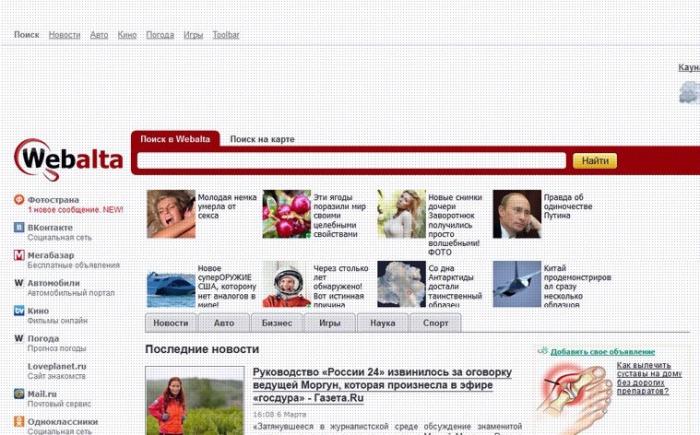
Benötigte Information
Webalta ist eine bestimmte Suchmaschine. Es wurde von russischen Entwicklern erstellt. Zu Beginn der Entwicklung ihres Produkts sagten sie zuversichtlich, dass sie ein Unternehmen wie Yandex vom Weltmarkt entfernen würden. Aber wie die Zeit gezeigt hat, ist dies nicht geschehen. Deshalb beschlossen sie, in eine andere Richtung zu handeln. Die Entwickler dieses Systems haben ihr Produkt ohne Erlaubnis der Benutzer in Browser eingebaut. Gleichzeitig bemühten sich die Macher sehr, dass die Leute ihre Implementierung nicht mit den üblichen Mitteln loswerden konnten. Natürlich scheiterte der Plan der Entwickler, den gesamten Markt zu versklaven. Und jetzt betrachtet fast jeder Benutzer, der auf das Webalta-System gestoßen ist, es als virales Programm. Im Folgenden finden Sie detaillierte Anweisungen zur Beantwortung der Frage "Entfernen von Webalta aus Mozilla Firefox".

Anweisungen
Die Entwickler des Vebalta-Systems erwiesen sich als sehrschwierige Menschen. Daher kann ihr Produkt nicht durch eine einfache austauschbare Startseite entfernt werden. Wir müssen tiefer in die Ursache des Problems eintauchen. Zunächst sollten Sie diese Suchmaschine über das Bedienfeld formatieren (Programm deinstallieren). In diesem Fall muss dieser Vorgang zweimal wiederholt werden. Gehen Sie wie folgt vor, um die Suchmaschine sauber aus Firefox zu entfernen.
- Öffnen Sie Ihren Registrierungseditor. Drücken Sie dazu Start und wählen Sie "Ausführen". Geben Sie im neuen Fenster den Befehl "regedit" ein.
- Vor Ihnen wird ein Programm zum Bearbeiten der Registrierung geöffnet. Hier müssen Sie auf das Element "Bearbeiten" klicken, wo Sie "Suchen" auswählen. Geben Sie dann die Zeile "webalta" ein.
- Sie erhalten eine Liste der Register, in denen sich der gesuchte Inhalt befindet. Sie müssen sie einzeln löschen.
- Um den Suchvorgang schnell zu wiederholen, können Sie die Taste F3 drücken. Normalerweise muss dieser Vorgang etwa zehnmal durchgeführt werden.
- Die letzte Phase ist die übliche Änderung der Startseite mit Standardmitteln.
Zusätzliche Informationen
Zuvor haben Sie gelernt, wie Sie Webalta aus Mozilla entfernenFeuerfuchs. Und bestenfalls kommen Sie mit dieser Anleitung zurecht. In einigen Situationen müssen Sie jedoch noch einige weitere Schritte ausführen: Bearbeiten Sie die Datei "user.js". Es befindet sich unter der folgenden Adresse: "Lokales Laufwerk C - Dokumente und Einstellungen - ADM - Anwendungsdaten - Mozilla - Firefox - Profile - ***. Standard", wobei ADM der Benutzername und *** ein einzelnes Symbol ist. Öffnen Sie diese Datei und löschen Sie die Zeilen, in denen "Webalta" erwähnt wird. Stattdessen können Sie Ihre Startseite sofort zuweisen. Durch Schreiben der Adresse im Format "http: // link. Domain". Sie können auch die gesamte Festplatte durchsuchen. Sie werden dieser Suchmaschine also mit Sicherheit keine einzige Chance lassen.

Fazit
Heute ist die Frage „wieProgramm aus der Kampagne entfernen ". Aber einige versuchen nicht einmal, dieses nervige System loszuwerden. Dieser Artikel hilft Ihnen, Webalta ein für alle Mal zu entfernen. Übrigens können Sie die angegebene Anweisung verwenden, um "Vebalta" in anderen Browsern zu entfernen. Nur mit der Ausnahme, dass Sie den Speicherort persönlicher Dateien ändern müssen.












